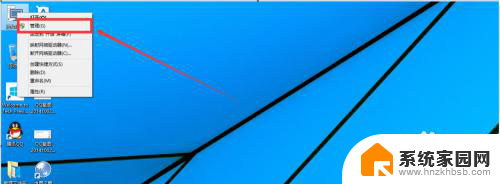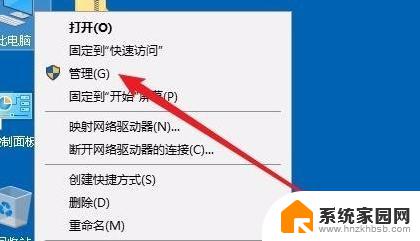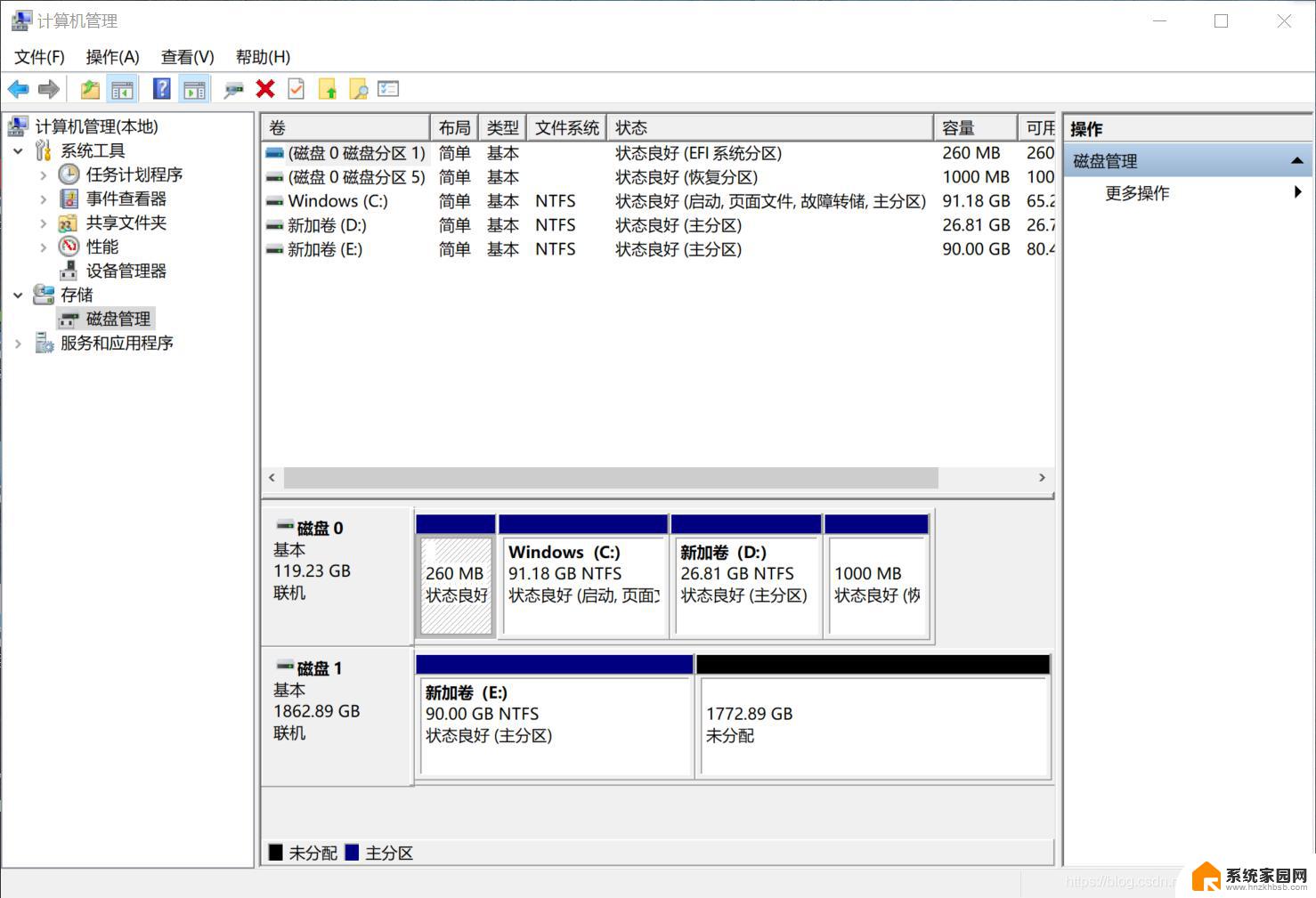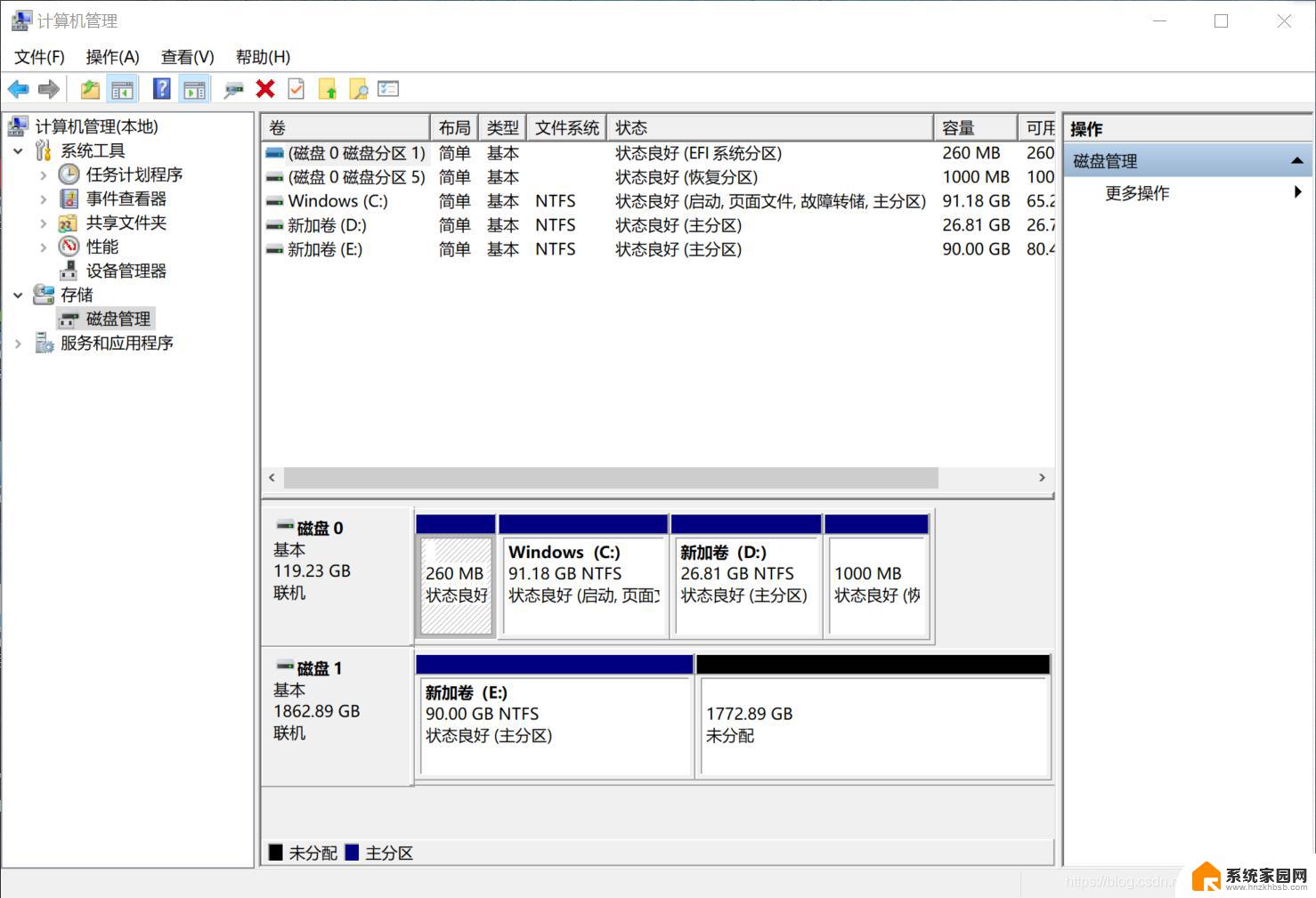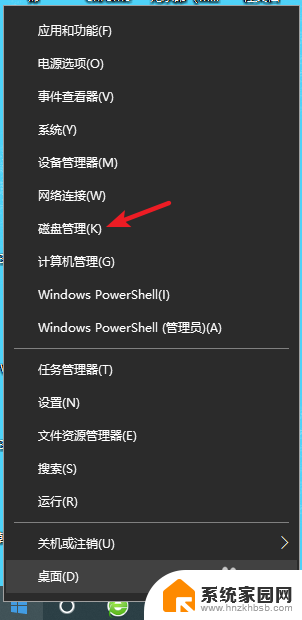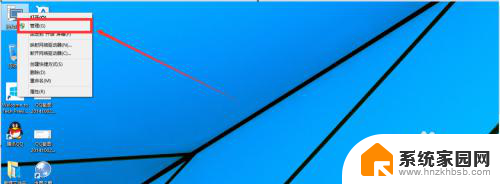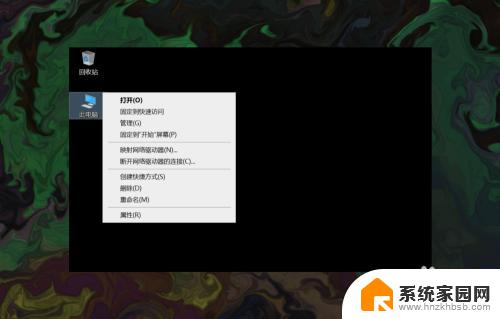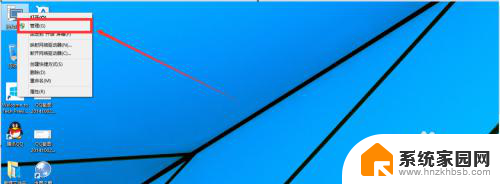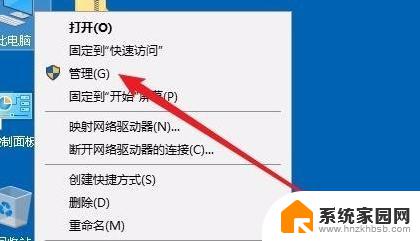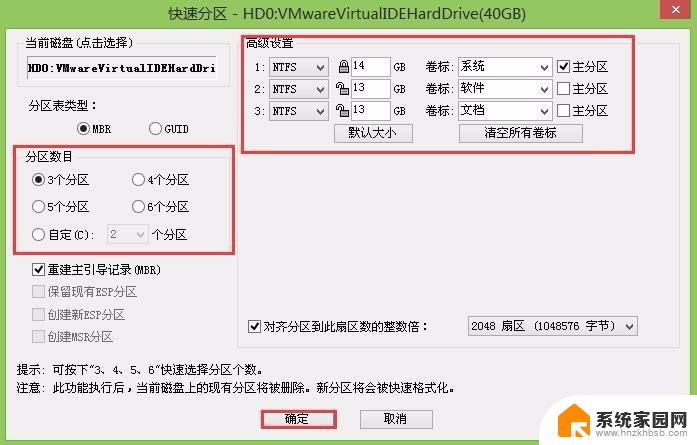win10逻辑分区如何变成主分区 win10如何将逻辑分区修改为主分区
更新时间:2024-09-16 09:45:27作者:xiaoliu
在计算机操作中,逻辑分区和主分区是存储设备上的两种不同分区类型,在Win10系统中,逻辑分区通常用于存储数据,而主分区则用于安装操作系统。如果需要将逻辑分区转换为主分区或修改分区类型,可以通过Win10系统自带的磁盘管理工具来实现。下面将介绍如何在Win10系统中将逻辑分区修改为主分区的具体操作步骤。
win10将逻辑分区改为主分区的解决方法1、在桌面模式右键单击此电脑,选择管理进入,如下图所示
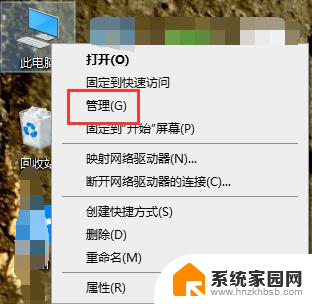
2、进入管理界面,点击磁盘管理,如下图所示
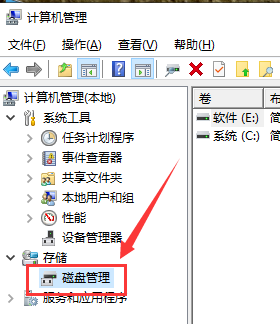
3、右键单击你要合并的逻辑分区,选择删除卷,如下图所示
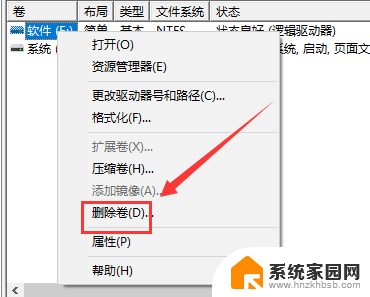
4、出现删除提示,点击确定按钮,如下图所示、
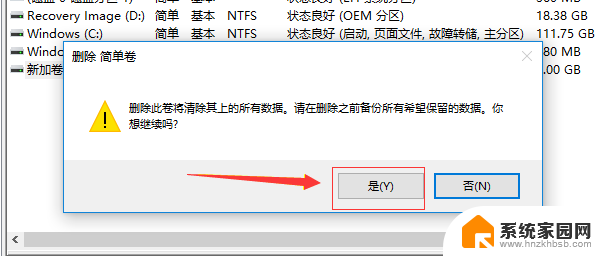
5、删除完成,下面开始合并到主分区。右键单击你要合并的分区,点击扩展卷,如下图所示
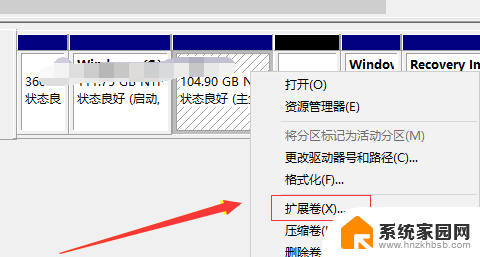
6、进入扩展卷向导,点击下一步,如下图所示
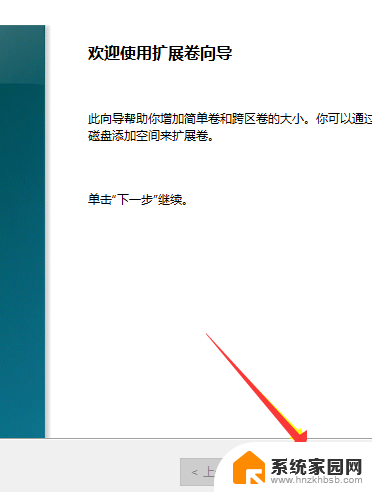
7、选择你刚才删除的逻辑分区,点击下一步,如下图所示
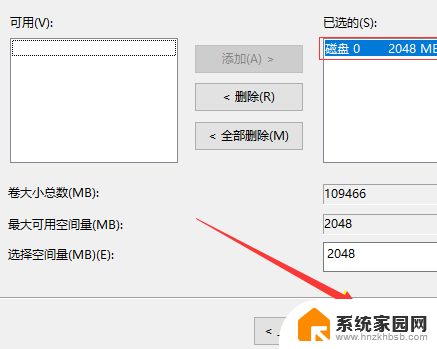
8、点击完成按钮,可以看到逻辑分区已经合并转变为主分区了,如下图所示
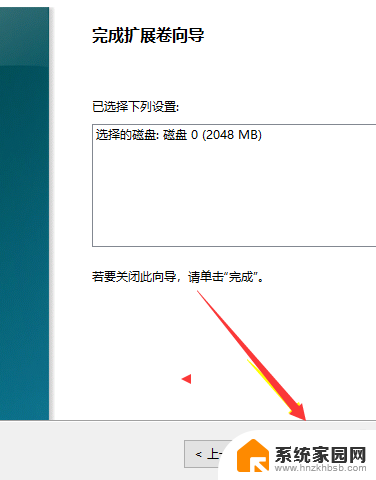
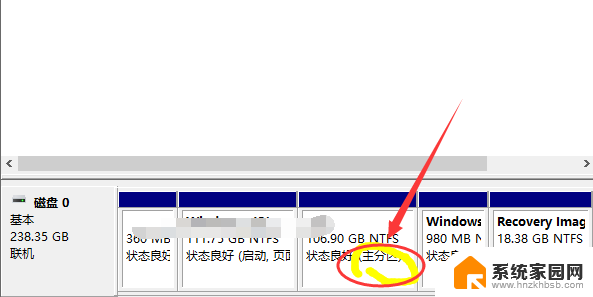
以上就是win10逻辑分区如何变成主分区的全部内容,有遇到相同问题的用户可参考本文中介绍的步骤来进行修复,希望能够对大家有所帮助。